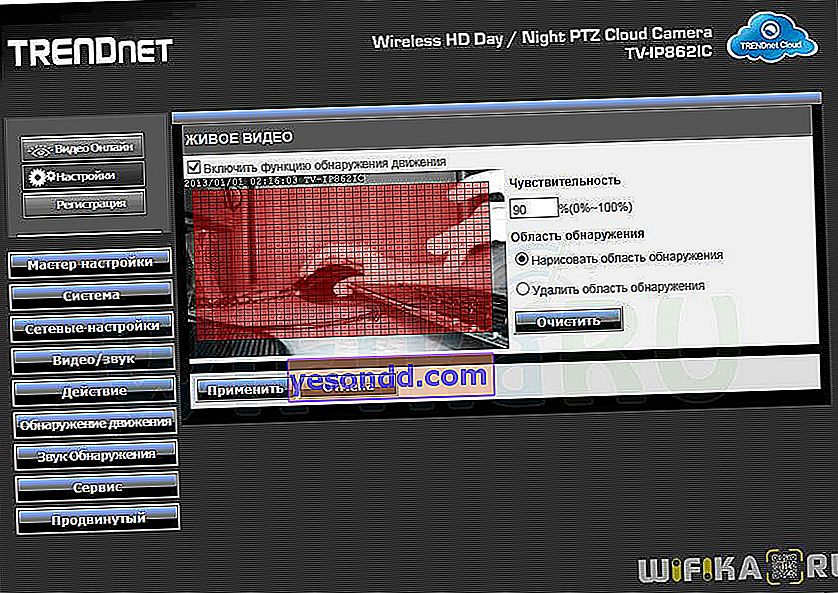Technologia chmurowa nabiera rozpędu, ale dla Trendnet nie jest to już coś nowego, ponieważ od kilku lat produkują kamery chmurowe i jako jedni z pierwszych wkroczyli na ten rynek. Zapoznaliśmy się już z jedną z kamer Trendnet (przeczytaj o tym tutaj), ale nie miała ona wbudowanej usługi chmurowej. I wreszcie dotarła do nas próbka kamery Trendnet cloud IP - przede mną jest jeszcze zamknięte pudełko z najbardziej zaawansowanym jak dotąd modelem chmurowym Trendnet TV-IP862IC (opis na stronie producenta).

Kamera do monitoringu w chmurze Trendnet TV-IP862IC
Co daje nam usługa w chmurze? Szybkie i bezproblemowe podłączenie kamery do Internetu i transmitowanie obrazu do internetu - teraz jest w zasięgu możliwości każdego początkującego. Możesz zapomnieć o przekierowaniu portów na routerze i skonfigurowaniu usługi dynamicznego adresu IP - wszystko odbywa się za pomocą kilku kliknięć przez oprogramowanie układowe.
Zawartość opakowania Trendnet TV-IP862IC
Cóż, zróbmy intymną akcję - wytnij film na pudełku i wyjmijmy, co w nim jest:
- Kamera IP Trendnet
- Zasilacz z wyłącznikiem
- Metalowy uchwyt
- podręcznik
- Płyta CD z programami do instalacji

Główne funkcje
Wymieńmy główne „gadżety”, które dostarcza nam ten model.
- Przede wszystkim kamera PTZ, która pozwala w wygodny sposób monitorować, niezależnie od tego jak ją podłączyłeś i początkowo w jakim kierunku ją zainstalowałeś. 4-krotne powiększenie i panoramowanie można kontrolować za pomocą interfejsu internetowego lub aplikacji mobilnej na Androida lub iOS.

- Obraz w wysokiej rozdzielczości - obraz nadawany jest w formacie HD (720p)
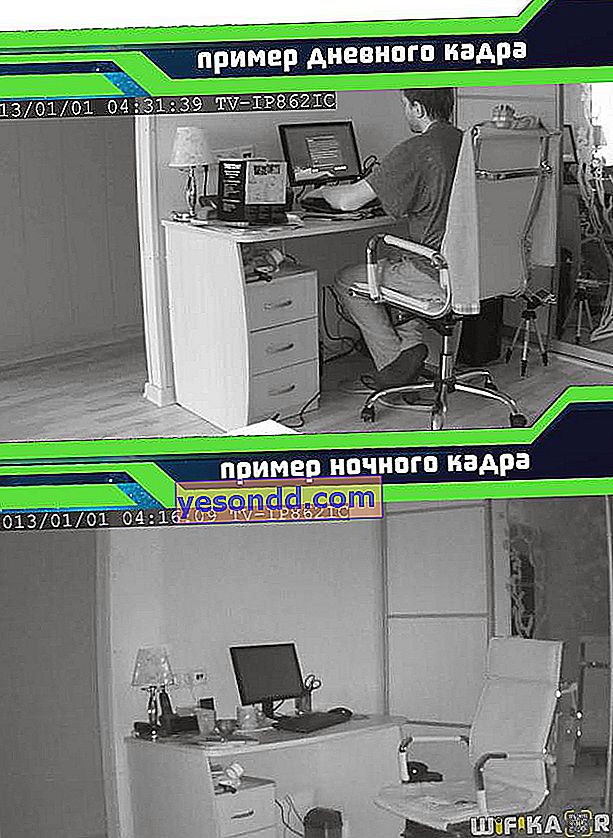
- Kamera wyposażona jest w diody LED do monitoringu wizyjnego w nocy. Według producenta obraz będzie można oglądać w całkowitej ciemności z odległości nawet 7,5 metra.

- Możliwość ustawienia alertu na podstawie dźwięku lub ruchu na obiekcie obserwacji. Jednocześnie na e-mail wysyłane są nie tylko zdjęcia, ale także fragmenty nagrań wideo i audio.
- Kamera wyposażona jest w wejście mikrofonowe i głośnikowe umożliwiające dwukierunkową komunikację audio - to znaczy nie tylko słychać, co dzieje się w pomieszczeniu, ale także coś powiedzieć tym, którzy w nim przebywają.
- Kamera posiada gniazdo na kartę micro SD do nagrywania na niej wideo. Możliwe jest również zapisywanie wideo na serwerze Samby w sieci lokalnej.

Patrząc w przyszłość powiem, że testowałem tę kamerę w chmurze przez tydzień i nie miałem z nią żadnych problemów. Nie wiem, jak to by się stało, gdybym podłączył kilka kamer naraz do jednego serwera nadzoru wideo - nie było to możliwe - ale w trybie pojedynczym kamera zachowywała się więcej niż odpowiednio.
Podłączanie kamery Trendnet
Lista funkcji jest imponująca - przejdźmy teraz do ćwiczeń i zobaczmy, jak to wszystko wygląda od wewnątrz. Do wstępnej konfiguracji należy użyć dołączonej płyty CD.
Wkładamy go do napędu i uruchamiamy program „Autorun.exe”

Tutaj natychmiast przełączamy się na język rosyjski i wybieramy pierwszą pozycję menu - „Instalacja kamery”. Istnieją trzy sposoby wprowadzenia ustawień początkowych.
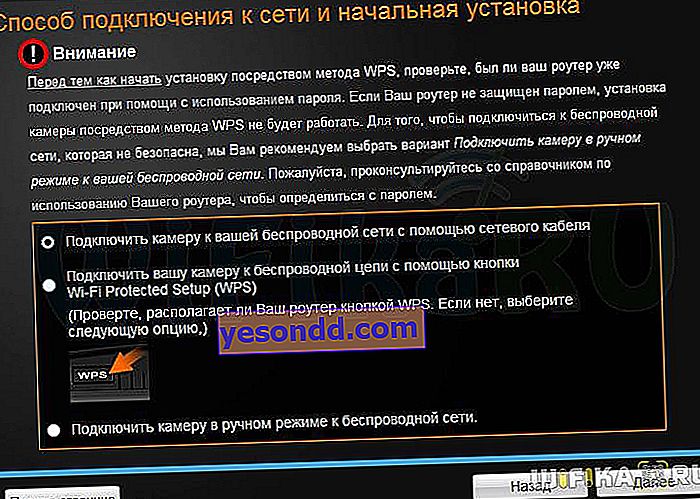
- Za pomocą kabla sieciowego
Ta metoda polega na bezpośrednim podłączeniu kamery chmury do komputera za pomocą kabla połączeniowego. Jeśli masz w domu router, co najprawdopodobniej (w przeciwnym razie nie ma sensu kupować kamery z funkcją WiFi), to ta opcja nie będzie najbardziej optymalna, ponieważ będzie wymagała zresetowania ustawień komputera do sieci lokalnej, więc ją pominiemy.
- Przez WiFi za pomocą przycisku „WPS”
Ta metoda jest dobra, jeśli twój router ma również podobny przycisk. Naciśnij przez 5 sek. przycisk WPS na aparacie - znajduje się z tyłu pod gumową klapką. I natychmiast zrób to samo na routerze (najpierw upewnij się, że ten tryb ustawień jest na nim włączony). Gdy kolor diody na kamerze zmieni się z niebieskiego na zielony, będzie to oznaczać, że kamera w chmurze jest podłączona do WiFi i można z nią pracować.
- Za pomocą kabla sieciowego

- Kablem przez router
Najbardziej niezawodny sposób to trzeci. W tym celu podłącz kamerę Trendnet za pomocą kabla sieciowego do portu „LAN” routera.

Po znalezieniu go w sieci zmień hasło administratora ze standardowego „admin” na bardziej złożone, składające się z 8 znaków. Mój login to „admin”, a hasło to „12345678”.

Następnie łączymy się z naszą siecią bezprzewodową.
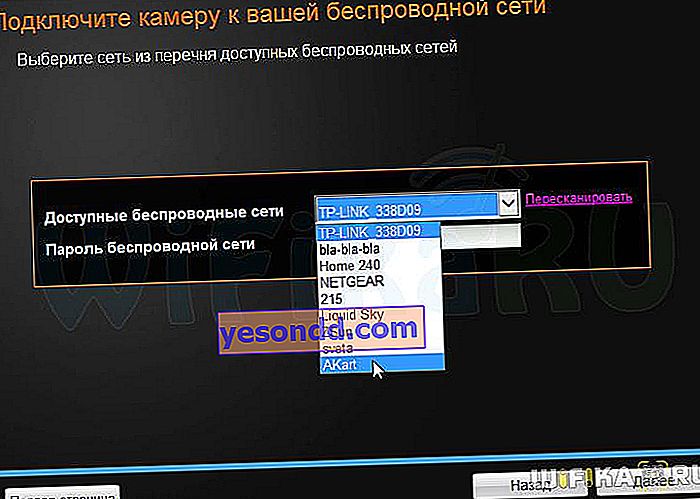
Następnie wyciągamy kabel - kamera zaczyna działać w trybie bezprzewodowym. W kolejnym kroku programu dostajemy link do dostępu do kamery poprzez usługę Trendnet Cloud - możesz wejść do niej przez zwykłą przeglądarkę z dowolnego komputera przez Internet - pamiętaj o tym.
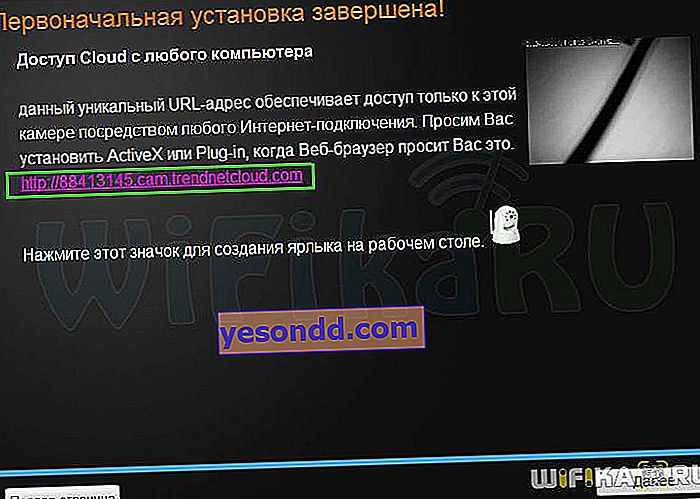
Spróbujmy iść - dojdziemy do strony autoryzacji, ale zanim będziemy mogli wejść do panelu sterowania, będziemy musieli zainstalować w przeglądarce firmowe rozszerzenie. Zapraszam do instalacji i przejścia do panelu administratora pod loginem i hasłem, które właśnie utworzyłeś.
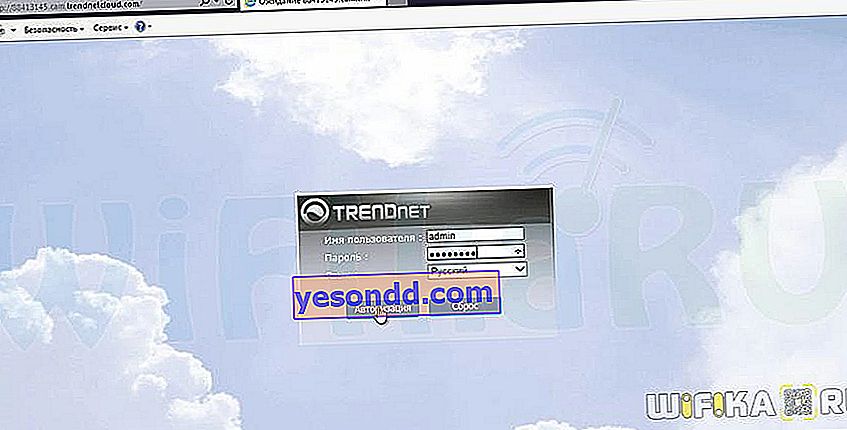
Następnie przechodzimy do strony sterowania kamerą - tutaj możemy zobaczyć przesyłany do niej obraz, zmienić kierunek obiektywu, a także wykonać podstawowe funkcje sterowania kamerą.
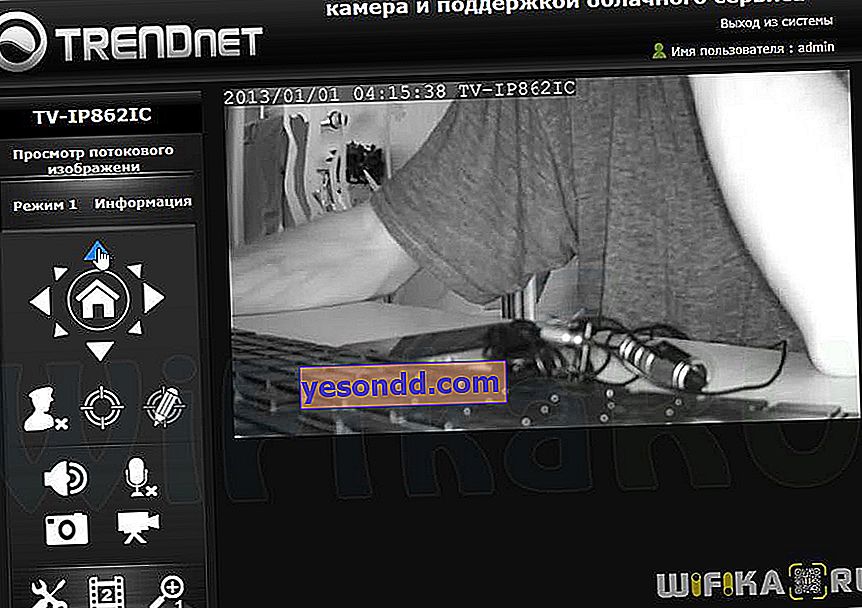
Aplikacja mobilna
W ostatnim kroku instalatora otrzymamy wygenerowane kody QR dla Apple i Android, które można wykorzystać do pobrania przez telefon autorskiej aplikacji Trendnet Cloud View do monitoringu wideo. Wstępne wykrycie kamery następuje poprzez połączenie z tym samym routerem, do którego podłączona jest kamera IP, a następnie można to zrobić przez Internet z dowolnego miejsca na świecie.
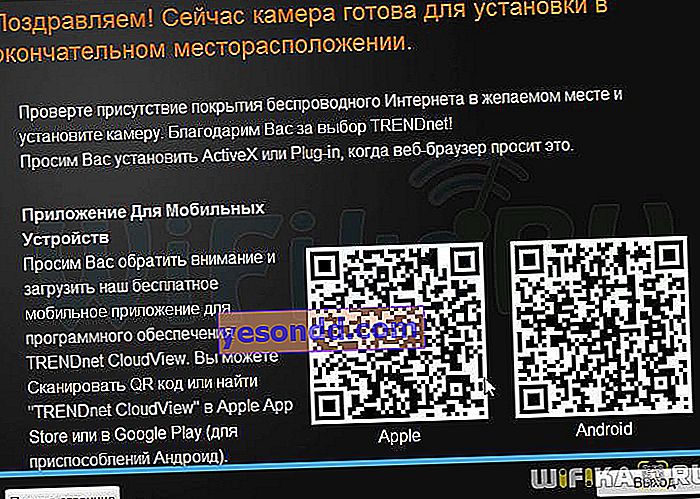
Skanujemy ten kod (korzystam z programu QRafter) i otwieramy zaszyfrowany link, który prowadzi do pobrania aplikacji mobilnej Trendnet CloudView

Uruchom go i kliknij ikonę lupy, aby wyszukać kamerę w naszej sieci WiFi. Po jego wykryciu należy kliknąć na „+” u dołu okna, zalogować się - a kamera pojawi się na liście ogólnej.
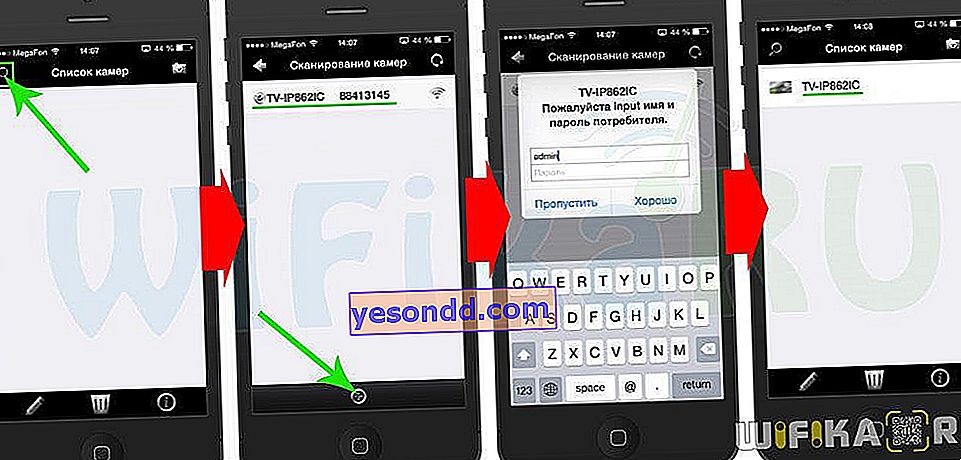
Dostosowywanie
Istnieją dwa sposoby konfigurowania kamery Trendnet w chmurze - za pomocą programu zainstalowanego na komputerze lub za pośrednictwem interfejsu internetowego. W tym przypadku metody te nie są równoważne - program na PC jest raczej przeznaczony do organizowania całego serwera nadzoru wideo, do którego można podłączyć i sterować pracą kilku kamer jednocześnie. Poprzez interfejs sieciowy można bardziej szczegółowo dostosować działanie jednej takiej kamery - wiele konfiguracji tego panelu administracyjnego nie jest dostępnych do konfiguracji za pomocą programu komputerowego.
1. Oprogramowanie Trendnet View Pro
Praca z tą aplikacją rozpoczyna się z tego samego menu na załączonej płycie CD - do instalacji należy wybrać drugą pozycję.

Podczas procesu instalacji będziemy mogli natychmiast skonfigurować serwer nadzoru wideo. Najpierw wymyśl jego nazwę i ustaw login i hasło, aby się połączyć.

Następnie nazwa dostępu przez protokół HTTP, port do pracy programu (domyślnie 8080) oraz karta sieciowa, z którą będzie współpracował - dla poprawności można wybrać wszystko.

Następnie ustawiamy ustawienia przesyłania strumieniowego wideo, aby zoptymalizować zasoby sieciowe.
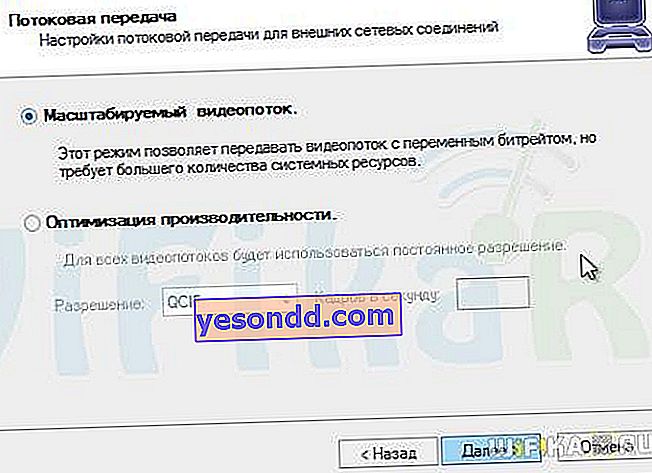
Po uruchomieniu program od razu zaproponuje również znalezienie kamery podłączonej do routera.
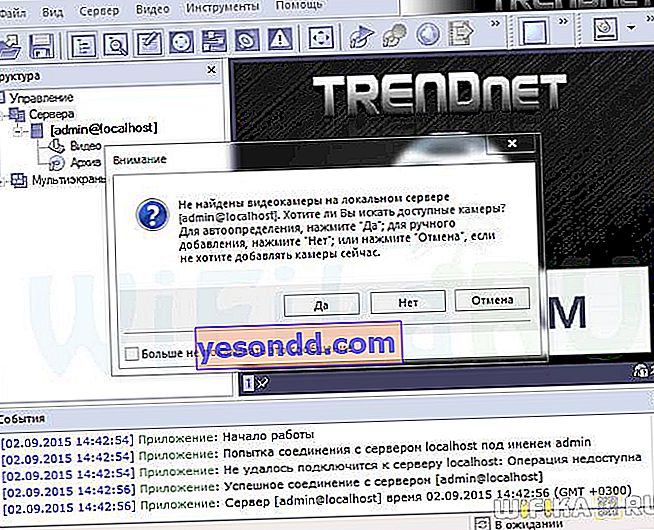
Możesz skanować w poszukiwaniu urządzeń w celu wykrycia kamery w całej sieci w poszukiwaniu określonych kart sieciowych zainstalowanych na komputerze lub w określonym zakresie adresów IP. Wybieramy dla wszystkich adapterów.

Następnie otworzy się okno z wpisanymi loginami i hasłami np. Do autoryzacji w kamerze. Usuwamy je i oddzielając przecinkami, zapisujemy nasze dane umożliwiające połączenie z aparatem - będzie wyglądać następująco: „admin, 12345678”
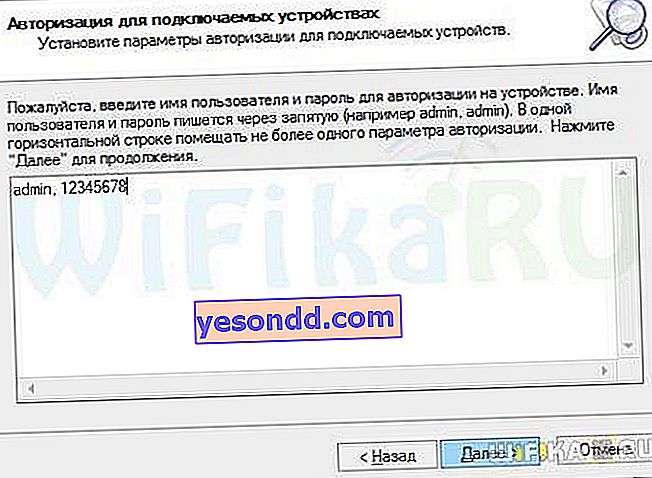
Następnie wyszukiwanie naszej kamery w chmurze kończy się sukcesem - wybieramy ją i zapisujemy na naszym serwerze monitoringu wideo.

Następnie obrazy z kamery pojawią się w głównym oknie programu, a na liście zostaną połączone z naszym pierwszym utworzonym serwerem.
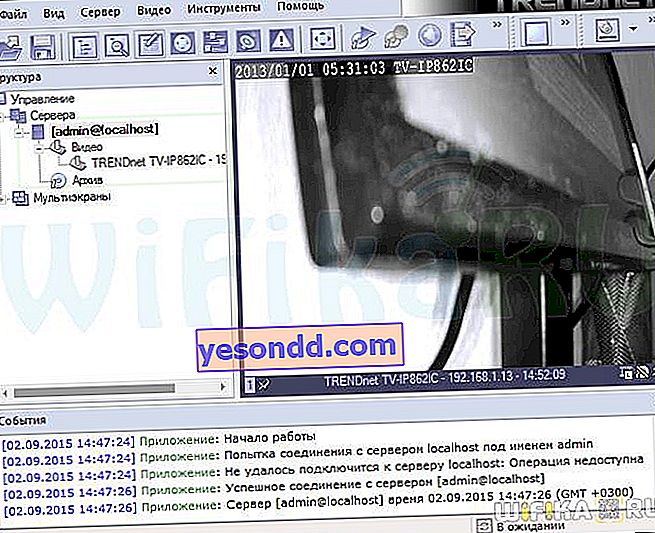
Spośród wszystkich możliwości zarządzania kamerami i samym serwerem przyjrzyjmy się dwóm głównym.
1. Zapisz zdjęcie lub wideo po uruchomieniu wykrywania ruchu
Aby skonfigurować zapisywanie klatek obrazu lub wideo, kliknij prawym przyciskiem myszy nazwę serwera, menu „Zadania> Kreator ustawień eksportu klatek wideo”
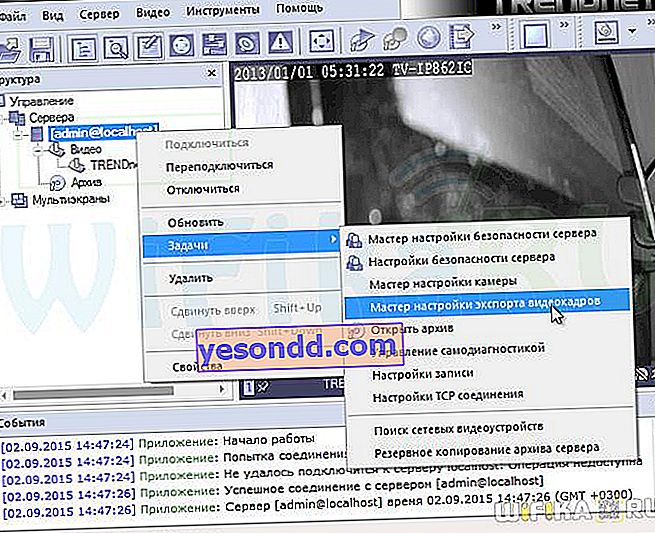
Następnie wybierz naszą kamerę w chmurze i zaznacz opcję „Włącz eksport”

W kolejnym oknie klikamy przycisk „Control”, a następnie „Create”, gdzie wybieramy „Export to file profile”. Nawiasem mówiąc, możesz natychmiast skonfigurować wyjście pliku na serwer FTP.
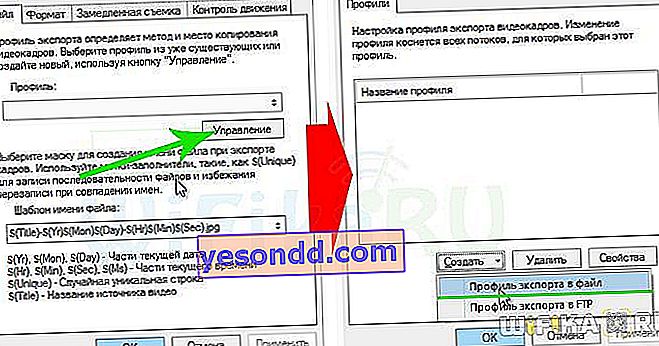
Następnie wybieramy folder na komputerze, w którym plik zostanie zapisany.
2. Konfiguracja czujki lub harmonogramu nagrywania
Kolejnym logicznym krokiem jest skonfigurowanie warunków, w jakich pliki będą zapisywane w wybranym przez nas folderze. Aby to zrobić, kliknij prawym przyciskiem myszy nazwę kamery i uruchom „Kreatora ustawień kamery”
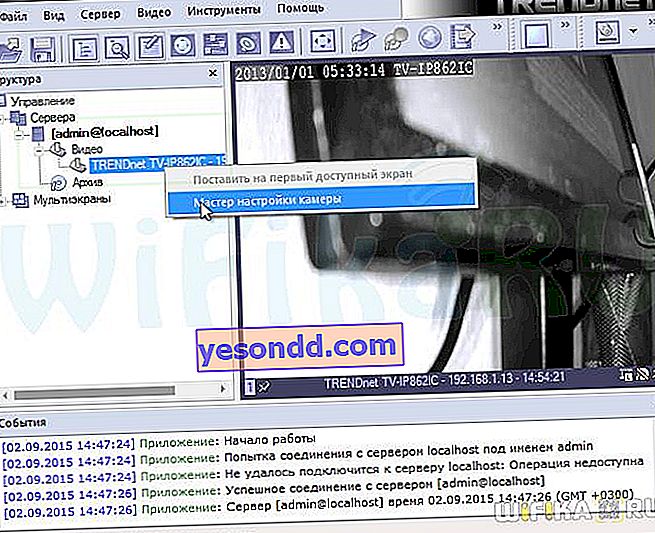
Pomińmy kilka kroków przy wyborze kamery i skupmy się na tym, gdzie należy aktywować pole wyboru umożliwiające włączenie czujnika ruchu.
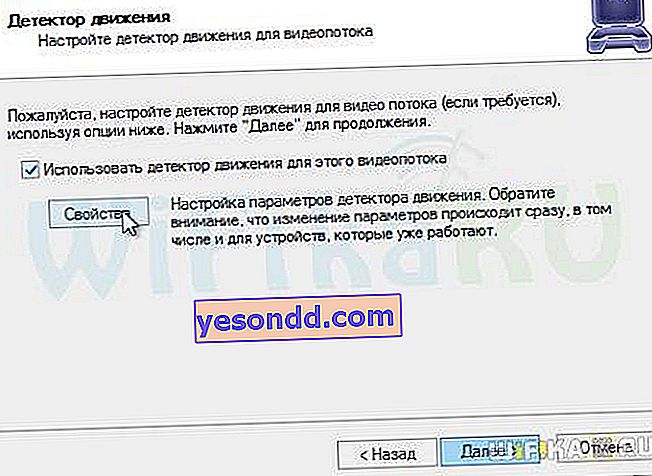
W tym samym oknie należy kliknąć na „Właściwości” i przejść do szczegółowych ustawień czujki - czułości, strefy wykluczenia wyzwalania (np. Jeśli w obiektywie znajduje się wahadło zegarowe), formatu pliku wyjściowego i źródła wyzwalania czujki.

Zapisz i przejdź dalej. W kolejnym kroku aktywujemy te strumienie, z których chcemy rejestrować dane - wszystko w rzędzie lub gdy zadziała czujnik ruchu.
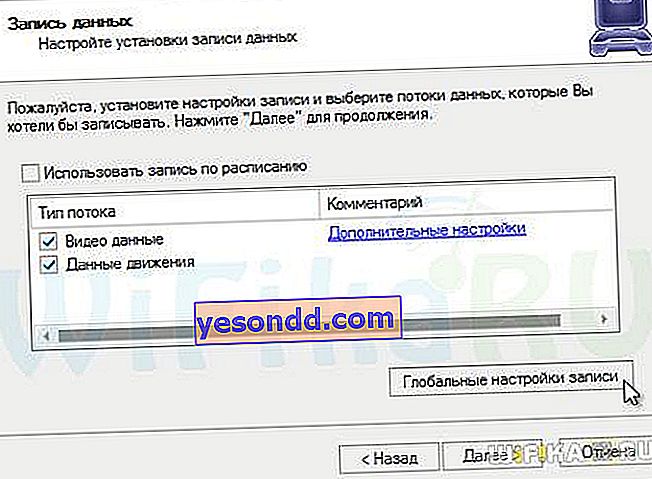
Alternatywnie możesz aktywować harmonogram nagrywania. Wygodne jest np. Włączenie ciągłego nagrywania w nocy oraz w weekendy, gdy np. Wyjeżdżasz do kraju.

W „Ustawieniach harmonogramu” ustawia się konkretne dni i godziny, w których nagrywanie będzie wyzwalane w sposób ciągły lub przez określone sygnały.
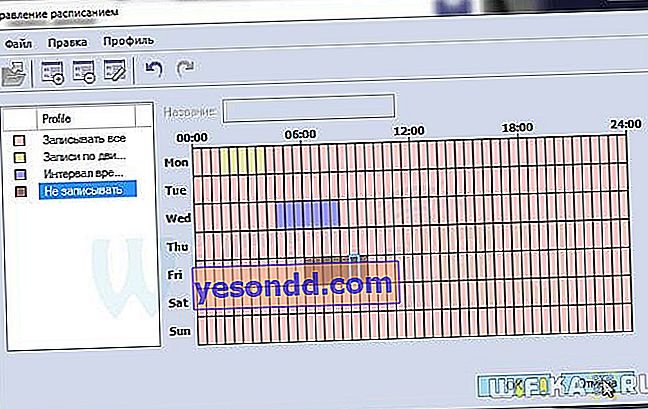
3. Przeglądanie archiwum rekordów
Na koniec dowiedzmy się, gdzie wyświetlić archiwum zapisanych rekordów. Aby go otworzyć, kliknij odpowiednią pozycję menu na liście pod kamerą lub ikonę w menu głównym programu.
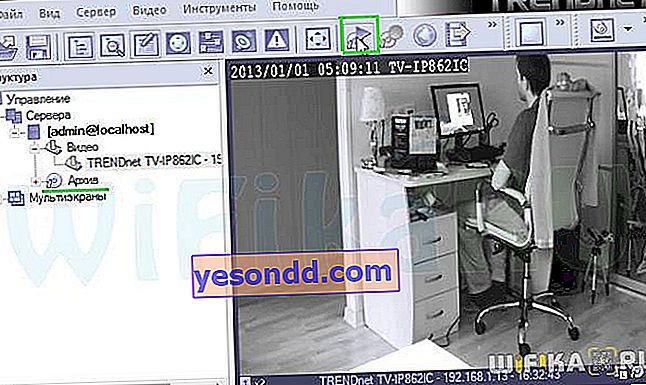
Tutaj przechodzimy do „Wideo z nazwą Twojej kamery”, a poniżej widzimy oś czasu. Jaśniejszym odcieniem zaznaczono godziny, w których dokonano nagrania - można ustawić kursor w wybranym segmencie i przejrzeć archiwum nagrania.
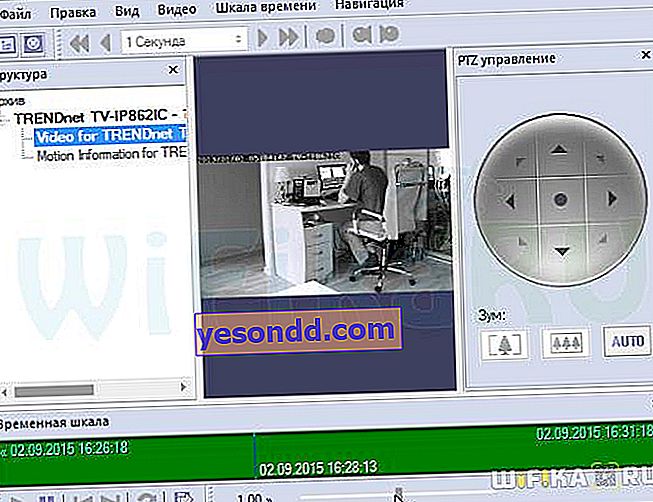
4. Zapisz wideo w wygodnym formacie
Początkowo wszystkie filmy są nagrywane przez serwer w swoim własnym, unikalnym formacie, który można oglądać tylko w programie Trendnet View Pro. Aby przekodować go do formatu zrozumiałego dla większości graczy, musisz wyeksportować wideo w specjalny sposób. Odbywa się to tam, w archiwum.
Otwórz menu „Edycja> Kreator eksportu”

Wybieramy prosty tryb i format pliku wyjściowego - najlepszy ze wszystkich AVI lub WMV.
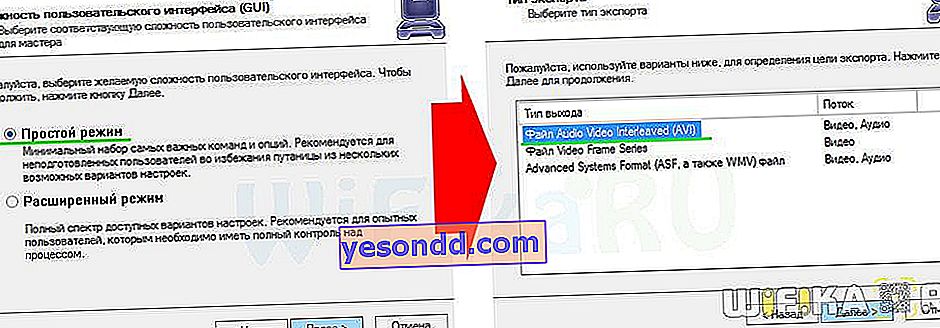
Następnie wybieramy strumień wyjściowy, czyli rekord z jakiej kamery będziemy zapisywać. Jakość obrazu i określony czas nagrywania.

Cały proces zajmuje dość dużo czasu, zwłaszcza jeśli wybrałeś dobrą jakość wideo, więc prosimy o cierpliwość.
2. Interfejs WWW panelu administracyjnego
Przyjrzyjmy się teraz, jak wprowadzić ustawienia kamery w chmurze Trendnet TV-IP862IC za pośrednictwem przeglądarki. Ponieważ umieściliśmy go już w lokalnej sieci bezprzewodowej, adres IP, aby wprowadzić jego konfigurację, należy wyszukać w panelu administratora routera. Otwieramy tam listę klientów i znajdujemy nasz aparat. Tym razem przez DHCP router przydzielił mu adres 192.168.1.13
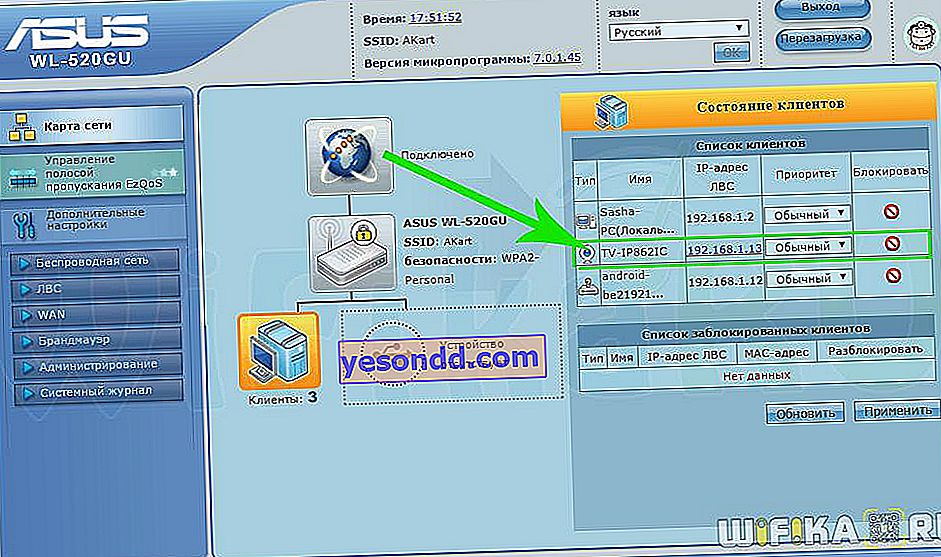
Wpisujemy go w przeglądarce i logujemy się ponownie.
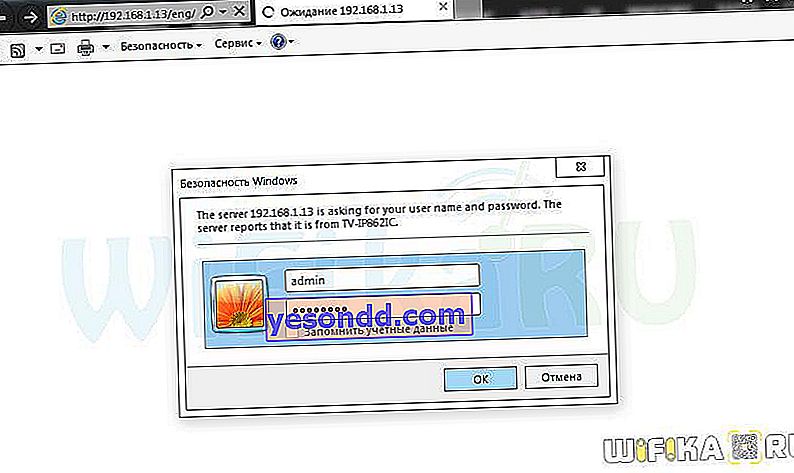
Następnie musiałem zainstalować inne rozszerzenie przeglądarki, aby zobaczyć obraz z kamery. Spośród wielu ustawień, które możesz dostosować do swoich upodobań, chciałbym wyróżnić niektóre z najważniejszych.
1. Konfiguracja adresu IP.
Od teraz router przekazał nam go w trybie automatycznym, to następnym razem, jeśli kamera nagle się wyłączy, znowu zrobi to automatycznie i prawdopodobnie będzie inna niż obecna. Aby nie wyszukiwać za każdym razem, kiedy ai-pi ma wejść do panelu administracyjnego kamery, lepiej ustawić dla niego adres statyczny. Można to zrobić w sekcji „Ustawienia sieci”.
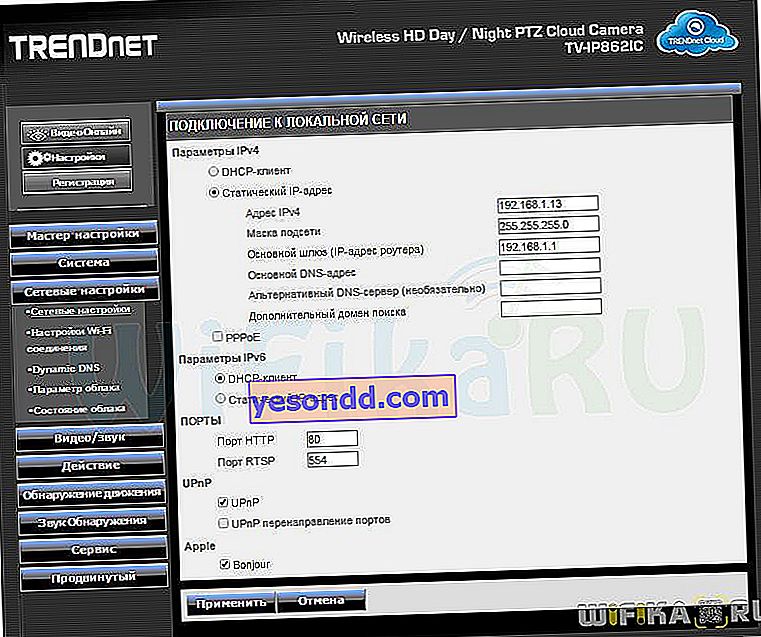
2. Nagrywanie filmów i zdjęć.
To ustawienie można znaleźć w menu Działania> Nagraj. Możesz ustawić nagrywanie według kilku parametrów - stale, po wykryciu ruchu, po uderzeniu dźwięku lub zgodnie z harmonogramem. Możliwe jest wybranie czasu nagrywania w jednym pliku, jego formatu oraz lokalizacji zapisu - karta SD lub serwer Samba.
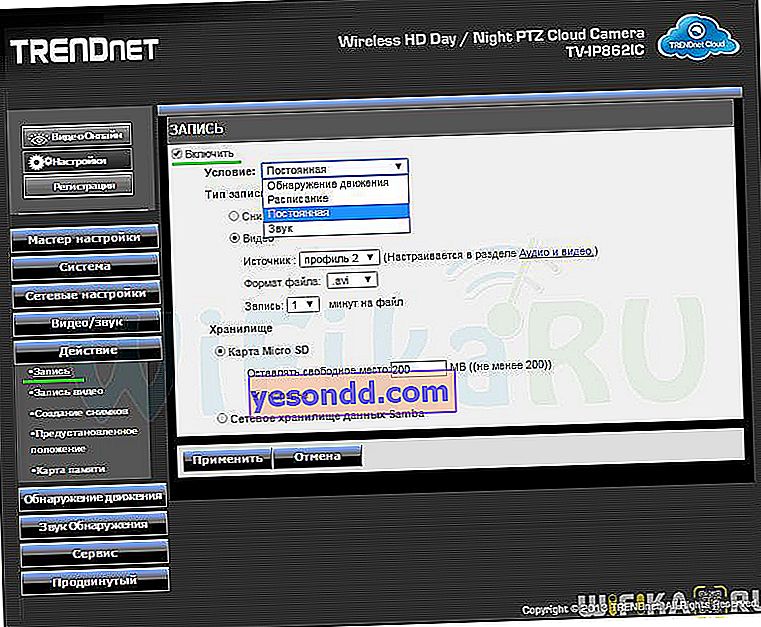
Tutaj można również wybrać profil dla formatu zapisu, który można szczegółowo skonfigurować w sekcji „Audio-Wideo”.
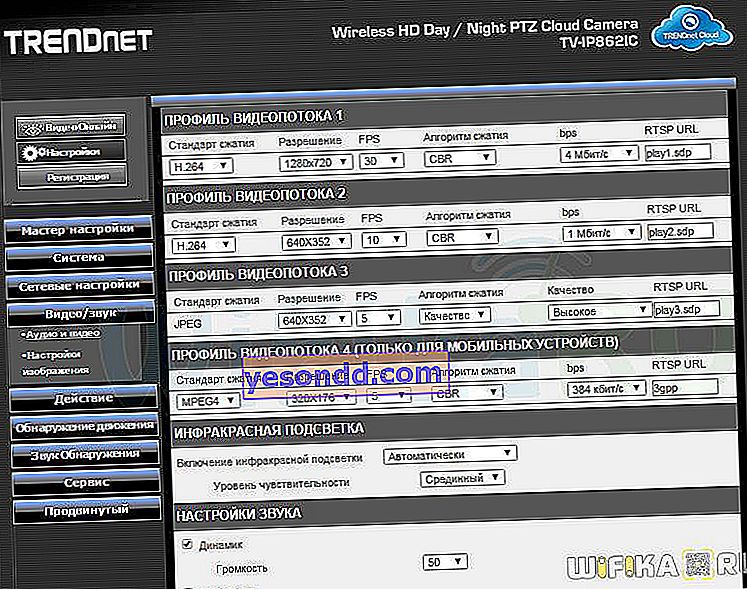
3. Powiadomienie e-mail
To ustawienie można ustawić w „Akcjach” w dwóch podsekcjach - „Nagrywanie wideo” i „Robienie zdjęć”. Oznacza to, że możemy ustawić alert w postaci zdjęcia lub wideo przez e-mail lub wysłać te pliki na zdalny serwer FTP.
Aby aktywować powiadomienie pocztą, należy podać adres odbiorcy i nadawcy (to samo piszemy), a także dane do połączenia z serwerem pocztowym - login i hasło z poczty, adres serwera smtp, port i rodzaj szyfrowania. Możesz dowiedzieć się tego wszystkiego na swojej poczcie.
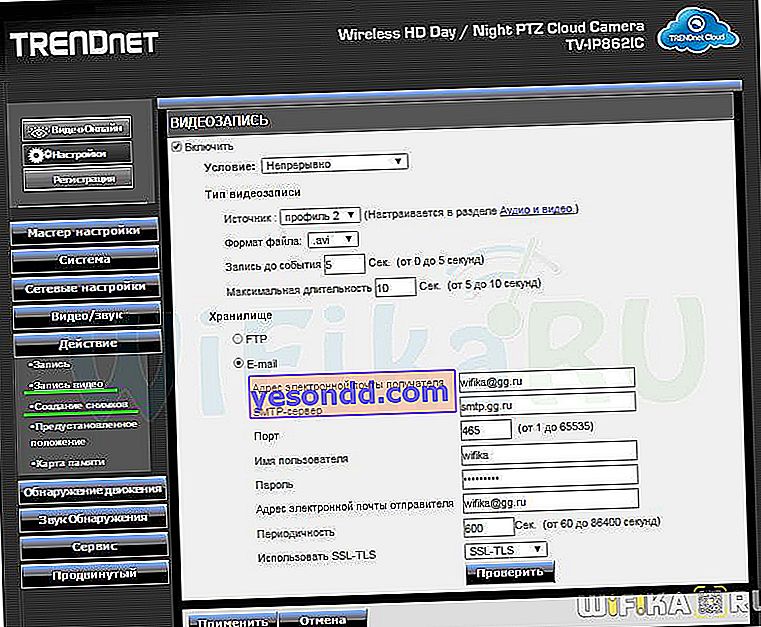
Decydując się na zapisanie serwera FTP należy odpowiednio wprowadzić wszystkie dane umożliwiające połączenie się z nim - adres, login, hasło i folder do zapisania pliku.
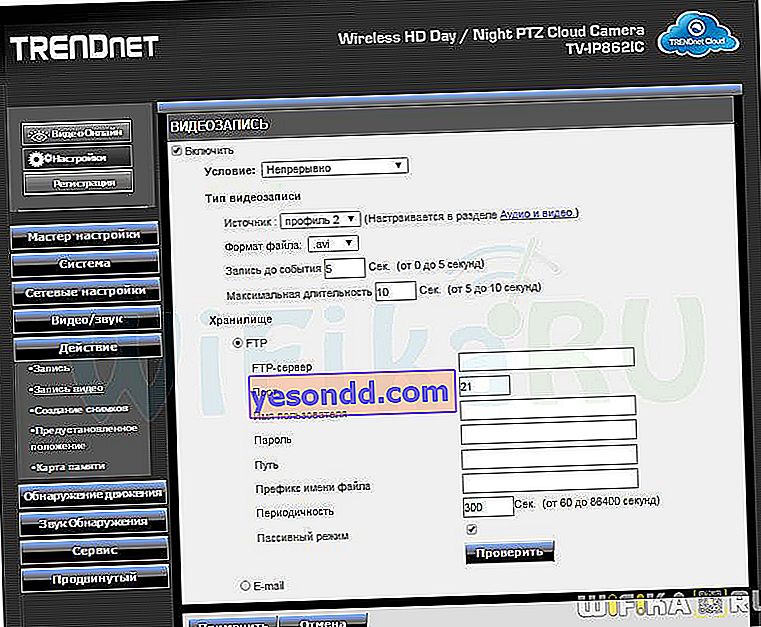
4. Czujnik ruchu
W kamerze Trendnet TV-IP862IC możliwe jest wybranie określonego obszaru w kamerze, w którym zostanie uruchomiony czujnik ruchu. Jest to konfigurowane w sekcji „Detekcja ruchu”. Zaznacz myszką część ekranu, w której ruch w kadrze będzie rejestrowany i ustaw czułość sensora.